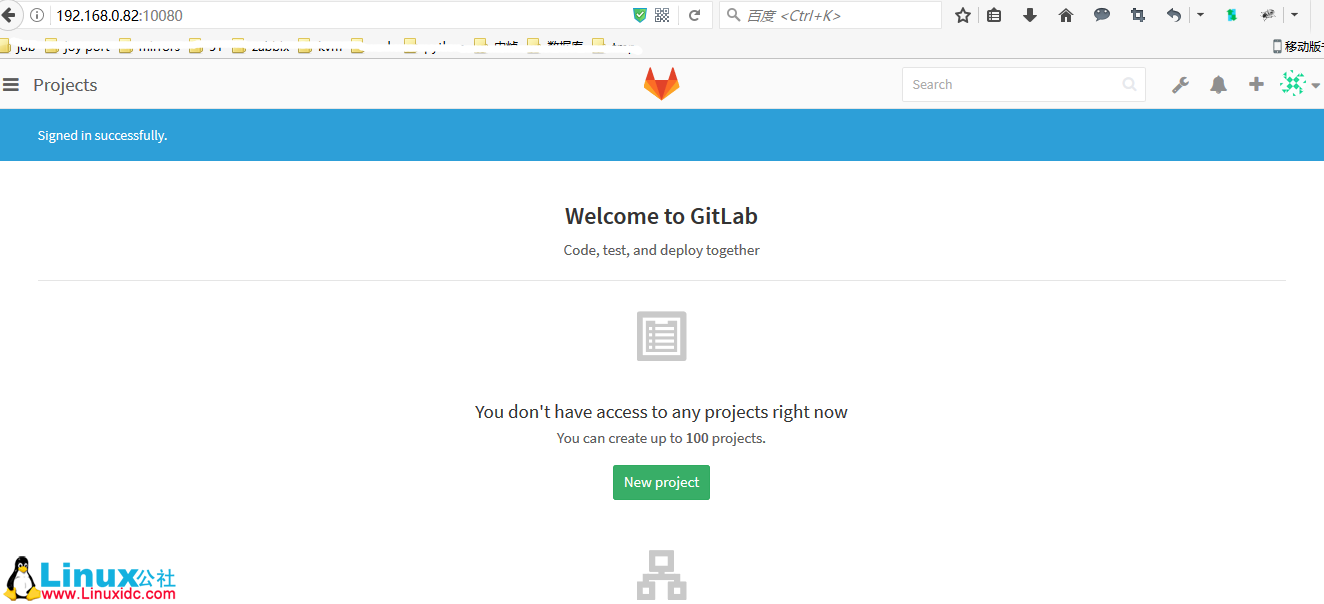共计 5182 个字符,预计需要花费 13 分钟才能阅读完成。
在动手安装了一遍 GitLab 之后,发现了一篇利用 docker-compose 安装的文章,测试了一下,可行,完善了一下和大家分享分享。
1、准备工作
yum install -y epel-release // 安装扩展源,装 pip
yum install -y docker Python-pip // 安装 docker 和 pip
pip install docker-compose
mkdir -p /opt/data/docker_gitlab/{gitlab,postgresql,redis} // 创建数据存储目录
2、下载搭建 gitlab 的相关镜像
docker pull buj7itru.mirror.aliyuncs.com/sameersbn/gitlab:latest
docker pull buj7itru.mirror.aliyuncs.com/sameersbn/postgresql:9.5-3
docker pull buj7itru.mirror.aliyuncs.com/sameersbn/redis:latest

3、创建 docker-compose 文件,配置内容如下(注意 yml 的格式,别照抄)
| version: ‘2’ services:
redis:
restart: always
image: sameersbn/redis:latest
command:
– –loglevel warning
volumes:
– /opt/data/docker_gitlab/redis:/var/lib/redis:Z
postgresql:
restart: always
image: sameersbn/postgresql:9.5-3
volumes:
– /opt/data/docker_gitlab/postgresql:/var/lib/postgresql:Z
environment:
– DB_USER=gitlab
– DB_PASS=password
– DB_NAME=gitlabhq_production
– DB_EXTENSION=pg_trgm
gitlab:
restart: always
image: sameersbn/gitlab:8.13.5
depends_on:
– redis
– postgresql
ports:
– “10080:80”
– “10022:22”
volumes:
– /opt/data/docker_gitlab//gitlab:/home/git/data:Z
environment:
– DEBUG=false
– DB_ADAPTER=postgresql
– DB_HOST=postgresql
– DB_PORT=5432
– DB_USER=gitlab
– DB_PASS=password
– DB_NAME=gitlabhq_production
– REDIS_HOST=redis
– REDIS_PORT=6379
– TZ=Asia/Kolkata
– GITLAB_TIMEZONE=Kolkata
– GITLAB_HTTPS=false
– SSL_SELF_SIGNED=false
– GITLAB_HOST=localhost
– GITLAB_PORT=10080
– GITLAB_SSH_PORT=10022
– GITLAB_RELATIVE_URL_ROOT=
– GITLAB_SECRETS_DB_KEY_BASE=long-and-random-alphanumeric-string
– GITLAB_SECRETS_SECRET_KEY_BASE=long-and-random-alphanumeric-string
– GITLAB_SECRETS_OTP_KEY_BASE=long-and-random-alphanumeric-string
– GITLAB_ROOT_PASSWORD=
– GITLAB_ROOT_EMAIL=
– GITLAB_NOTIFY_ON_BROKEN_BUILDS=true
– GITLAB_NOTIFY_PUSHER=false
– GITLAB_EMAIL=notifications@example.com
– GITLAB_EMAIL_REPLY_TO=noreply@example.com
– GITLAB_INCOMING_EMAIL_ADDRESS=reply@example.com
– GITLAB_BACKUP_SCHEDULE=daily
– GITLAB_BACKUP_TIME=01:00
– SMTP_ENABLED=false
– SMTP_DOMAIN=www.example.com
– SMTP_HOST=smtp.gmail.com
– SMTP_PORT=587
– SMTP_USER=mailer@example.com
– SMTP_PASS=password
– SMTP_STARTTLS=true
– SMTP_AUTHENTICATION=login
– IMAP_ENABLED=false
– IMAP_HOST=imap.gmail.com
– IMAP_PORT=993
– IMAP_USER=mailer@example.com
– IMAP_PASS=password
– IMAP_SSL=true
– IMAP_STARTTLS=false
– OAUTH_ENABLED=false
– OAUTH_AUTO_SIGN_IN_WITH_PROVIDER=
– OAUTH_ALLOW_SSO=
– OAUTH_BLOCK_AUTO_CREATED_USERS=true
– OAUTH_AUTO_LINK_LDAP_USER=false
– OAUTH_AUTO_LINK_SAML_USER=false
– OAUTH_EXTERNAL_PROVIDERS=
– OAUTH_CAS3_LABEL=cas3
– OAUTH_CAS3_SERVER=
– OAUTH_CAS3_DISABLE_SSL_VERIFICATION=false
– OAUTH_CAS3_LOGIN_URL=/cas/login
– OAUTH_CAS3_VALIDATE_URL=/cas/p3/serviceValidate
– OAUTH_CAS3_LOGOUT_URL=/cas/logout
– OAUTH_GOOGLE_API_KEY=
– OAUTH_GOOGLE_APP_SECRET=
– OAUTH_GOOGLE_RESTRICT_DOMAIN=
– OAUTH_FACEBOOK_API_KEY=
– OAUTH_FACEBOOK_APP_SECRET=
– OAUTH_TWITTER_API_KEY=
– OAUTH_TWITTER_APP_SECRET=
– OAUTH_GITHUB_API_KEY=
– OAUTH_GITHUB_APP_SECRET=
– OAUTH_GITHUB_URL=
– OAUTH_GITHUB_VERIFY_SSL=
– OAUTH_GITLAB_API_KEY=
– OAUTH_GITLAB_APP_SECRET=
– OAUTH_BITBUCKET_API_KEY=
– OAUTH_BITBUCKET_APP_SECRET=
– OAUTH_SAML_ASSERTION_CONSUMER_SERVICE_URL=
– OAUTH_SAML_IDP_CERT_FINGERPRINT=
– OAUTH_SAML_IDP_SSO_TARGET_URL=
– OAUTH_SAML_ISSUER=
– OAUTH_SAML_LABEL=”Our SAML Provider”
– OAUTH_SAML_NAME_IDENTIFIER_FORMAT=urn:oasis:names:tc:SAML:2.0:nameid-format:transient
– OAUTH_SAML_GROUPS_ATTRIBUTE=
– OAUTH_SAML_EXTERNAL_GROUPS=
– OAUTH_SAML_ATTRIBUTE_STATEMENTS_EMAIL=
– OAUTH_SAML_ATTRIBUTE_STATEMENTS_NAME=
– OAUTH_SAML_ATTRIBUTE_STATEMENTS_FIRST_NAME=
– OAUTH_SAML_ATTRIBUTE_STATEMENTS_LAST_NAME=
– OAUTH_CROWD_SERVER_URL=
– OAUTH_CROWD_APP_NAME=
– OAUTH_CROWD_APP_PASSWORD=
– OAUTH_AUTH0_CLIENT_ID=
– OAUTH_AUTH0_CLIENT_SECRET=
– OAUTH_AUTH0_DOMAIN=
– OAUTH_AZURE_API_KEY=
– OAUTH_AZURE_API_SECRET=
– OAUTH_AZURE_TENANT_ID= |
4、利用 docker-compose 创建 docker 服务
docker-compose up // 创建一个新的容器,因为没用 -d 放到后台,出现下面即启动成功了
docker-compose:定义和运行复杂应用的小工具,一行命令执行文件中多个容器,取代了 fig。


5、登入测试
由于在 compose 文件中,我映射了 10080 端口,我们可以利用这个端口登录,页面会提示你修改密码,之后以 root 用户与你修改后的密码登录系统即可:

6、重启
因为我是虚拟机,我把机器关了之后,gitlab 没自己起来,所以得手动重启一下
docker start 8e7eed2eb4b6 dcac84b99eea 14ae75b44b4e // 启动容器即可
更多 Docker 相关教程见以下内容:
Docker 安装应用(CentOS 6.5_x64) http://www.linuxidc.com/Linux/2014-07/104595.htm
Ubuntu 14.04 安装 Docker http://www.linuxidc.com/linux/2014-08/105656.htm
Ubuntu 使用 VNC 运行基于 Docker 的桌面系统 http://www.linuxidc.com/Linux/2015-08/121170.htm
阿里云 CentOS 6.5 模板上安装 Docker http://www.linuxidc.com/Linux/2014-11/109107.htm
Ubuntu 15.04 下安装 Docker http://www.linuxidc.com/Linux/2015-07/120444.htm
在 Ubuntu Trusty 14.04 (LTS) (64-bit)安装 Docker http://www.linuxidc.com/Linux/2014-10/108184.htm
在 Ubuntu 15.04 上如何安装 Docker 及基本用法 http://www.linuxidc.com/Linux/2015-09/122885.htm
Ubuntu 16.04 上 Docker 使用手记 http://www.linuxidc.com/Linux/2016-12/138490.htm
Docker 的详细介绍:请点这里
Docker 的下载地址:请点这里
本文永久更新链接地址:http://www.linuxidc.com/Linux/2017-04/142666.htm